
BENUTZERHANDBUCH
BENUTZERHANDBUCH
G
1

WARENZEICHEN-INFORMATIONEN
Microsoft® und Windows® sind in den USA eingetragene Warenzeichen von
Microsoft Corporation.
Pentium® ist ein eingetragenes Warenzeichen von Intel Corporation.
Macintosh ist ein Warenzeichen von Apple Computer, Inc.
SD™ ist ein Warenzeichen.
PhotoSuite, PhotoVista und das MGI-Logo sind Warenzeichen bzw. eingetragene
Warenzeichen von MGI Software Corp.
Adobe, das Adobe-Logo und Acrobat sind Warenzeichen von Adobe Systems
Incorporated.
Bei anderen Namen und Produkten kann es sich um Warenzeichen oder
eingetragene Warenzeichen im Besitz der jeweiligen Eigentümer handeln.
DIES BITTE ZUERST LESEN
Lesen Sie bitte zuerst die folgenden wichtigen Hinweise, bevor Sie beginnen.
G
1. Kamera-Treiber, Software, Design, technische Daten und das
Benutzerhandbuch, das mit der Kamera geliefert wird, können ohne
Benachrichtigung geändert werden.
2. Das Zubehör, das mit der Kamera geliefert wird, kann sich je nach Region
unterscheiden.
3. Wenn Sie den Treiber aktualisieren wollen, wenden Sie sich an den Händler,
bei dem Sie die Kamera erworben haben.
4. Wir übernehmen in keinem Fall Haftung für Schäden, die auf falsche
Angaben in diesem Benutzerhandbuch zurückzuführen sind.
2

WARNHINWEISE
Benutzen Sie diese Kamera nicht, wenn Rauch aus ihr hervorkommt, sie
ungewöhnlich heiss wird, oder ungewöhnliche Gerüche oder Geräusche von
sich gibt, oder wenn sie sich in einem anderen ungewöhnlichen Zustand befindet.
Das Bedienen der Kamera in einer dieser Situationen kann Feuer oder
elektrischen Schlag zur Folge haben. Beenden Sie sofort das Benutzen der
Kamera, schalten sie aus und entfernen die Stromquelle (Batterien oder Netzteil).
(Wenn Sie das Netzteil verwenden, ziehen Sie es aus der Steckdose, nachdem
Sie es von der Kamera getrennt haben.) Wenn Sie sicher gegangen sind, dass
kein Rauch mehr aus der Kamera hervordringt, kontaktieren Sie Ihren Händler
oder einen Kundendienst in Ihrer Nähe und lassen die Kamera reparieren.
Versuchen Sie auf keinen Fall, diese Kamera selbst zu reparieren, da dies
gefährlich sein kann.
Benutzen Sie die Kamera nicht, wenn Fremdkörper in sie eingedrungen sind.
Schalten Sie die Kamera aus und entfernen die Stromquelle (Batterien oder
Netzteil). (Wenn Sie das Netzteil verwenden, ziehen Sie es aus der Steckdose,
nachdem Sie es von der Kamera getrennt haben.) Kontaktieren Sie dann Ihren
Händler oder einen autorisierten Kundendienst in Ihrer Nähe. Benutzen Sie Ihre
Kamera nicht weiter, da dies zu Feuer oder elektrischem Schlag führen kann
Wenn die Kamera fallengelassen wurde oder das Kameragehäuse beschädigt
ist, schalten Sie sie aus und entfernen die Stromquelle (Batterien oder Netzteil).
(Wenn Sie das Netzteil verwenden, ziehen Sie es aus der Steckdose, nachdem
Sie es von der Kamera getrennt haben.) Kontaktieren Sie dann Ihren Händler
oder einen autorisierten Kundendienst in Ihrer Nähe. Benutzen Sie Ihre Kamera
nicht weiter, da dies zu Feuer oder elektrischem Schlag führen kann.
Stellen Sie die Kamera nicht auf eine instabile Oberfläche, z. B. einen wackligen
Tisch oder eine Schräge, von der die Kamera herunterfallen oder auf der sie
umkippen könnte, was zu Verletzungen führen kann.
Setzen Sie die Kamera keiner Feuchtigkeit aus und gehen sicher, dass kein
Wasser in sie eindringt. Seien Sie besonders dann vorsichtig, wenn Sie die
Kamera unter extremen Wetterbedingungen, z. B. bei Regen oder Schnee,
benutzen, oder wenn Sie die Kamera am Strand oder neben Wasser verwenden.
Wasser in der Kamera kann Feuer oder elektrischen Schlag zur Folge haben.
Versuchen Sie nicht, die Kamera zu ändern. Dies kann Feuer oder elektrischen
Schlag zur Folge haben.
Entfernen Sie nicht das Kameragehäuse. Dies kann einen elektrischen Schlag
zur Folge haben. Interne Inspektion, Instandhaltung und Reparaturen sollten
nur von Ihrem Händler oder einem autorisierten Kundendienst vorgenommen
werden.
Berühren Sie während eines Gewitters nicht des Stromkabel, wenn Sie das
Netzteil benutzen. Dies kann einen elektrischen Schlag zur Folge haben.
G
3

SICHERHEITSHINWEISE
Bringen Sie diese Kamera nicht an einen feuchten oder staubigen Ort. Dies
kann Feuer oder elektrischen Schlag zur Folge haben.
Bringen Sie diese Kamera nicht an einen Ort mit Ölschwaden oder Dampf, z. B.
neben einen Herd oder einem Befeuchter. Dies kann Feuer oder elektrischen
Schlag zur Folge haben.
Wenn die Kamera hohen Temperaturen ausgesetzt wird, kann das Gehäuse und
innere Komponenten beschädigt und Feuer ausgelöst werden.
Wickeln Sie die Kamera oder das Netzteil nicht in ein Tuch oder eine Decke ein.
Dies kann zu Hitzestau führen, das Gehäuse beschädigen und Feuer auslösen.
Benutzen Sie die Kamera und das Zubehör immer an gut belüfteten Orten.
Behandeln Sie die Kamera vorsichtig und stoßen sie nicht an harte Gegenstände
an. Wenn die Kamera grob behandelt wird, kann es zu Fehlfunktionen kommen.
Transportieren Sie die Kamera nicht, wenn sie eingeschaltet ist. (Wenn Sie das
G
Netzteil verwenden, ziehen Sie es aus der Netzsteckdose nachdem Sie die
Kamera ausgeschaltet haben.) Gehen Sie sicher, dass alle Anschlusskabel oder
Kabel zu anderen Geräten abgetrennt sind, bevor Sie die Kamera an einen
anderen Ort bringen. Wenn dies nicht der Fall ist, könnten Kabel beschädigt
und Feuer oder elektrischer Schlag ausgelöst werden.
Wenn Sie beabsichtigen, die Kamera für einen längeren Zeitraum nicht zu
benutzen, z. B. während des Urlaubs, entfernen Sie zur Sicherheit immer die
Stromquelle von der Kamera (Batterien oder Netzteil). (Wenn Sie das Netzteil
verwenden, ziehen Sie es aus der Steckdose, nachdem Sie es von der Kamera
getrennt haben.) Wenn Sie dies nicht tun, kann es zu Feuer kommen.
Benutzen Sie nur die für den Gebrauch mit der Kamera vorgesehenen Batterien.
Wenn Sie nicht geeignete Batterien verwenden, kann es zum Brechen oder
Auslaufen der Batterien, zu Feuer und Verletzung oder zur Verschmutzung des
Batteriefachs kommen.
Überprüfen Sie beim Einsetzen der Batterien in die Kamera die Polaritätszeichen
auf der Batterie (- und +), um sicher zu gehen, dass Sie die Batterien korrekt
einsetzen. Bei falscher Ausrichtung der Batterien kann es zum Brechen oder
Auslaufen der Batterien, zu Feuer und Verletzung oder zur Verschmutzung des
Batteriefachs kommen.
Entfernen Sie die Batterien, wenn Sie die Kamera für einen längeren Zeitraum
nicht benutzen wollen. Die Batterien könnten auslaufen und Feuer, Verletzung
oder Verschmutzung des Batteriefachs verursachen. Wenn Batterien auslaufen,
säubern Sie das Batteriefach gründlich und setzten neue Batterien ein. Waschen
Sie Ihre Hände sorgfältig, wenn sie mit Batterieflüssigkeit in Berührung
gekommen sind.
4

INHALTSVERZEICHNIS
EINFÜHRUNG ................... 7
Überblick................................. 7
Packungsinhalt........................ 7
Allgemeines Zubehör
(nicht im Lieferumfang) ........... 7
KENNENLERNEN DER
KAMERA ........................... 8
Vorderseite .............................. 8
Rückseite ................................ 9
Modusrad................................10
LED-Anzeigen ......................... 10
Status-LCD..............................11
LCD-Monitor-Information......... 12
BEGINNEN ........................ 13
Einsetzen der Batterien...........13
Benutzen des Netzteils
(nicht im Lieferumfang) ........... 13
Laden einer SD-Speicherkarte
(nicht im Lieferumfang) ........... 14
Befestigen des Riemens ......... 14
Auswählen der Sprache.......... 15
Einstellen von Datum und Zeit 15
Einstellen der Bildauflösung
und -Qualität ........................... 16
AUFNAHME-MODUS ........ 17
Aufnehmen von Bildern .......... 17
Benutzen des Suchfensters .......... 17
Benutzen des LCD-Monitors ......... 18
Benutzen des Normal-Modus . 18
Benutzen des Digitalzooms .... 19
Benutzen des Selbstauslösers 20
Benutzen des Makro-Modus...21
Benutzen des Blitzes .............. 21
Manuelles Aufnehmen von
Bildern.....................................23
WIEDERGABE-MODUS.... 24
Ansehen von Bildern...............24
Zoom-Wiedergabe .................. 25
Anzeige von Miniaturbildern ... 26
Diaschau-Anzeige................... 26
Löschen von Bildern ............... 27
FILM-MODUS .................... 28
Aufnehmen von Videoclips ..... 28
Ansehen von Videoclips ......... 29
ÜBERTRAGEN
AUFGENOMMENER BILDER
ZU IHREM RECHNER ....... 30
Schritt 1: Installation des
USB-Treibers in
Windows-Rechner...................31
Installation des USB-Treibers
in Macintosh-Rechnern ........... 31
Schritt 2: Anschließen der Kamera
an Ihren Computer .................. 31
Schritt 3: Herunterladen von Bildern/
Videoclips ............................... 32
Für Rechner mit Windows ............. 32
Für Rechner mit Mac OS............... 32
G
5

INSTALLATION VON
MGI PHOTOSUITE ............ 33
INSTALLATION VON
MGI PHOTOVISTA ............ 34
MENÜ-OPTIONEN............. 35
ANSCHLIESSEN DER
KAMERA AN ANDERE
GERÄTE ............................ 43
TECHNISCHE DATEN DER
KAMERA ........................... 44
Aufnahme-Menü...................... 35
LCD-HELLIGKEIT.......................... 35
SCHNELLANSICHT....................... 35
DIGITALZOOM .............................. 35
WEISSABGLEICH ......................... 35
G
EV-KOMPENSATION ..................... 36
SCHÄRFE ...................................... 36
BEENDEN ..................................... 36
Wiedergabe-Menü .................. 37
LCD-HELLIGKEIT.......................... 37
DIASCHAU .................................... 37
ZU KARTE ..................................... 37
ALLE LÖSCHEN............................ 37
DPOF............................................. 38
BEENDEN ..................................... 38
Film-Menü ............................... 39
LCD-HELLIGKEIT.......................... 39
BEENDEN ..................................... 39
Setup-Menü............................. 40
DATUM/ZEIT.................................. 40
SPRACHE...................................... 40
TON ............................................... 40
MEDIUM FORMAT......................... 40
VIDEO-MODUS ............................. 41
AUTO STROM AUS ....................... 41
ZURÜCKSETZEN .......................... 42
6

EINFÜHRUNG
Überblick
Ihre neue Digitalkamera bietet Bilder in erstklassiger Qualität mit einer Auflösung
von 1600x1200 unter Verwendung eines 2,1 Megapixel-CCD-Imagers. Benutzen
Sie entweder das optische Suchfenster oder den 1,6" TFT-Farbbild-LCD-Monitor,
um Bilder einzurichten und sie im Detail anzusehen. Ein Auto-Blitz-Sensor erkennt
automatisch die Aufnahme- (Beleuchtungs-) Bedingungen und entscheidet, ob
Blitzlicht benutzt wird oder nicht. Dieses Feature hilft Ihnen sicherzugehen, dass
Ihre Bilder ausreichend belichtet werden. Der (eingebaute) 8MB-Speicher
ermöglicht Ihnen das Aufnehmen und Speichern von Bildern, ohne dass Sie eine
zusätzliche Speicherkarte benötigen. Sie können die Speicherkapazitäten aber
auch (auf bis zu 128MB) erweitern, indem Sie eine externe Speicherkarte
verwenden. Neben Standbildern können Sie mit der Filmfunktion auch bewegte
Bilder aufnehmen. Bilder, die Sie aufgenommen haben, können mit Hilfe des USBKabels in Ihren Rechner heruntergeladen werden (USB-Treiber wird für Win98 und
Mac OS 8.6 benötigt). Sie können Ihre Bilder im Rechner verbessern und
retuschieren, indem Sie die mitgelieferte Software oder ein anderes Programm
zur Bearbeitung, das Sie bereits besitzen, benutzen. Sie können Ihre Bilder per EMail, in einem Bericht oder auf einer Website verbreiten. DPOF-Funktionalität
ermöglicht Ihnen das Ausdrucken Ihrer Bilder mit einem DPOF-kompatiblen
Drucker, indem Sie eine Speicherkarte einstecken.
Packungsinhalt
G
Packen Sie die Einzelteile vorsichtig aus und gehen sicher, das folgende Teile
vorhanden sind. Allgemeine Produktkomponenten:
Digitalkamera USB-Kabel Kameratasche
Videokabel Software-CD-ROM Kamerariemen
Benutzerhandbuch
Allgemeines Zubehör (nicht im Lieferumfang)
SD-Speicherkarte (bis zu 128MB Speicherkapazität)
Netzteil
2 Alkali-Batterien der Größe AA
7

KENNENLERNEN DER KAMERA
Vorderseite
G
1. Status-LCD
2. Auslöser
3. Suchfenster
4. Objektivabdeckung
5. Fokus-Schalter
6. Blitz-Taste
7. Qualität/Auflösung-Taste
8
8. Blitz
9. Objektiv
10. Riemenöse
11. DC IN-Buchse
12. USB-Anschluss
13. Selbstauslöserlicht

Rückseite
1. Pfeiltaste (auf)
2. Pfeiltaste (links)
Selbstauslöser
3. OK OK-Taste
Digitalzoom-Taste
4. Pfeiltaste (rechts)
5. Pfeiltaste (ab)
Löschen-Taste
G
1. LED-Anzeige
2. Suchfenster
3. LCD-Monitor
4. LCD-Taste
5. Menü-Taste
6. Ein/Aus-Taste
7. Modusrad
8. Batterie/SD-Karten-Abdeckung
9. VIDEO-OUT-Buchse
10. Stativgewinde
9

Modusrad
1. Aufnahme-Modus
2. Wiedergabe-Modus
3. Setup-Modus
1
2
Modus Beschreibung
Aufnahme-Modus Benutzen Sie diesen Modus zum Aufnehmen von
Standbildern.
Wiedergabe-Modus Benutzen Sie diesen Modus zum Ansehen von
G
Setup-Modus Benutzen Sie diesen Modus zum Anpassen der
Film-Modus Benutzen Sie diesen Modus zum Aufnehmen von
Bildern und Videos, zum Löschen von Bildern und
Videoclips, zum Ansehen einer Diaschau und zum
Ansehen von Miniaturanzeigen.
Kameraeinstellungen.
Video- (Film-) Clips.
3
4
4. Film-Modus
LED-Anzeigen
Anzeige Status Beschreibung/Aktivität Ton
LED-Anzeige Stetiges Rot Die Kamera wird eingeschaltet. Nein
LED-Anzeige Aufblinkendes Rot Fehler des Kamerasystems Ja *(3)
LED-Anzeige Stetiges Orange Blitz wird aufgeladen Nein
LED-Anzeige Aufblinkendes Orange Bild wird auf die Nein
Speicherkarte aufgenommen.
LED-Anzeige Aufblinkendes Orange USB-Kommunikation/ Nein
LED-Anzeige Stetiges Grün Die Kamera ist zum Aufnehmen Ja *(1)
Selbstauslöser Aufblinkendes Rot Die Selbstauslöser-Funktion Ja *(1)
-Anzeige ist aktiviert.
--- --- Fehlermeldung Ja *(3)
--- --- Gültige Tasten-Aktion Ja *(1)
* (3) Die Kamera piept drei Mal.
* (1) Die Kamera piept ein Mal.
Übertragung in Betrieb
von Bildern (oder Filmen) bereit.
10

Status-LCD
Blitz-Modus
Auto-Blitz
Rote-Augen-Reduktion
Blitz-immer (ein)
Blitz aus
Langsame Synchronisation
Bildauflösung
1600 x 1200 Pixel
800 x 600 Pixel
Selbstauslöser-Modus
Karten-Anzeige
Digitale Anzeige (diese Anzeige unterscheidet sich je nach Einstellung des
Kameramodus)
Zeigt die voraussichtliche Anzahl von Aufnahmen, die im Aufnahme-Modus
gemacht werden können.
Zeigt die voraussichtliche Dauer in Sekunden für die Aufnahme eines Videoclips
im Film-Modus .
Zeigt die aktuelle Nummer des aufgenommenen Bildes im Wiedergabe-Modus
.
Zeigt “PC”, wenn die Kamera mit dem USB-Kabel an Ihren Rechner angeschlossen
ist.
Bildqualität
Fein
Normal
Einfach
Makro-Modus
Batterie-Status
Batterie voll
Batterie halbvoll
Batterie fast leer
Batterie praktisch leer
G
11

LCD-Monitor-Information
Beim Aufnehmen von Standbildern erscheinen die folgenden Anzeigen:
Beim Aufnehmen von Videoclips erscheinen die folgenden Anzeigen:
G
Beim Wiedergeben von Bildern erscheinen die folgenden Anzeigen:
Beim Wiedergeben von Videoclips erscheinen die folgenden Anzeigen:
12

BEGINNEN
Sie können entweder 2 Batterien der Größe AA (Alkali, Ni-MH) oder ein geeignetes
Netzteil (nicht im Lieferumfang) als Stromquelle für die Kamera benutzen.
Batteriestrom eignet sich zur Aufnahme von Bildern oder Videoclips, während ein
Netzteil zum Übertragen von Bildern zu Ihrem Rechner empfohlen wird.
Einsetzen der Batterien
1.Gehen Sie sicher, dass die Kamera
ausgeschaltet ist.
2.Öffnen Sie die Batterie-/SD-Karten-
Abdeckung in der durch den ÖFFNEN-Pfeil
angezeigten Richtung.
3. Legen Sie die Batterien entsprechend der Pol-
Markierungen (+ oder -) ein.
4. Schließen Sie die Batterie-/SD-Karten-Abdeckung fest zu.
Hinweis
• Wenn Sie die Batterien für einen längeren Zeitraum nicht benutzen wollen, entfernen Sie sie
aus der Kamera, um Auslaufen oder Korrosion zu vermeiden.
• Benutzen Sie auf keinen Fall Magnesium-Batterien.
• Benutzen Sie auf keinen Fall unterschiedliche Arten von Batterien oder alte und neue Batterien
zusammen.
• Vermeiden Sie das Benutzen der Batterien in extrem kalten Umgebungen, da niedrige
Temperaturen die Lebenszeit der Batterie verkürzen und die Leistung der Kamera
beeinträchtigen können.
G
Benutzen des Netzteils (nicht
im Lieferumfang)
1.Gehen Sie sicher, dass die Kamera
ausgeschaltet ist.
2.Öffnen Sie die DC-IN-Buchsenabdeckung und
stecken das eine Ende des Netzteils in die
DC-IN-Buchse der Kamera ein.
3.Stecken Sie das andere Ende in eine
Netzsteckdose.]
Hinweis
• Benutzen Sie nur das für die Kamera vorgesehene Netzteil. Andere Netzteile können die Kamera
beschädigen, wodurch die Garantie erlöschen kann.
• Um zu vermeiden, dass sich die Kamera während des Übertragens von Bildern zum Rechner
automatisch ausschaltet, wenn der Batteriestrom zur Neige geht, benutzen Sie für die
Stromversorgung das Netzteil.
13

Laden einer SD-Speicherkarte (nicht im Lieferumfang)
LOCK LOCK
Die Kamera besitzt einen internen Speicher von 8MB, der Ihnen ermöglicht, Bilder
und Videoclips in der Kamera zu speichern. Sie können die Speicherkapazitäten
aber auch erweitern, indem Sie eine optionale SD-Speicherkarte benutzen, auf
der Sie zusätzliche Bilder und Videoclips speichern können.
1.Gehen Sie sicher, dass die Kamera
ausgeschaltet ist.
2.Öffnen Sie die Batterie-/SD-KartenAbdeckung in der durch den ÖFFNEN-Pfeil
angezeigten Richtung.
3.Stecken Sie die SD-Speicherkarte ein.
Die Vorderseite der Speicherkarte
(gedruckter Pfeil) sollte auf die Vorderseite
der Kamera zeigen.
G
Wenn die Karte nicht eingesteckt werden kann, überprüfen Sie, ob die
Ausrichtung stimmt.
4.Schließen Sie die Batterie-/SD-Karten-Abdeckung.
Schalten Sie die Kamera aus, bevor Sie die SD-Speicherkarte entfernen.
Öffnen Sie die Batterie-/SD-Karten-Abdeckung. Drücken Sie leicht auf die
Kante der Speicherkarte, um sie herausspringen zu lassen.
Hinweis
• Um zu vermeiden, dass wichtige Daten aus Versehen
auf der SD-Karte gelöscht werden, können Sie den
Schreibschutz (auf der Seite der SD-Speicherkarte)
auf die Position “LOCK” stellen.
• Wenn Sie Daten auf einer SD-Speicherkarte speichern,
bearbeiten oder löschen wollen, heben Sie den
Schreibschutz auf.
Schreibschutz-
Schalter
Schreibschutz-
Status
Befestigen des Riemens
Um Fallenlassen der Kamera zu vermeiden,
benutzen Sie jederzeit den Riemen.
1.Führen Sie zuerst die kleine Schlaufe des
Riemens durch die Riemenöse an der Kamera
und ziehen dann die große Schlaufe durch die
kleine Schlaufe, bis der Riemen fest
angezogen ist.
14

Auswählen der Sprache
Wenn Sie die Kamera zum ersten Mal
einschalten, erscheint der Bildschirm mit der
Spracheneinstellung, und Sie werden
aufgefordert, eine Sprache zum Anzeigen der
Informationen auf dem LCD-Monitor
auszuwählen. Gehen Sie folgendermaßen vor,
um die OSD (On-Screen Display)-Sprache
einzustellen.
1. Wählen Sie die bevorzugte Sprache, indem
Sie die Tasten / benutzen.
2. Drücken Sie zur Bestätigung auf die Taste
OK.
Hinweis
• Die Spracheinstellung wird selbst dann beibehalten,
wenn die Kamera ausgeschaltet wird.
Einstellen von Datum und Zeit
Der Datum/Zeit-Bildschirm erscheint in folgenden Fällen:
Die Kamera wird zum ersten Mal (nach Einstellen der Sprache) eingeschaltet
Die Kamera wird eingeschaltet, nachdem die Batterien entfernt oder ersetzt
wurden.
Wenn der Datum/Zeit-Bildschirm erscheint, gehen Sie folgendermaßen vor, um
das Datum und die Zeit korrekt einzustellen. Sie können diesen Schritt
überspringen, indem Sie wiederholt auf die Taste OK drücken.
1. Geben Sie die Werte für das Jahr, den Monat und den Tag mit Hilfe der Tasten
/ / / ein. Drücken Sie die auf Taste OK, nachdem Sie jedes Feld
eingestellt haben.
Wenn Sie einen Wert erhöhen wollen, drücken Sie auf die Tasten / .
Wenn Sie einen Wert vermindern wollen, drücken Sie auf die Tasten / .
G
15

Einstellen der Bildauflösung und -Qualität
Die Einstellungen für Auflösung und Qualität bestimmen die Pixelgröße (Abmessungen),
die Bilddateigröße und die Komprimierungsrate für Ihre Bilder. Diese Einstellungen
beeinflussen die Anzahl der Bilder, die im Speicher oder auf einer SD-Speicherkarte
gespeichert werden können. Sobald Sie sich mit der Kamera vertraut gemacht haben,
sollten Sie die unterschiedlichen Einstellungen für Qualität und Auflösung ausprobieren,
um herauszufinden, wie Ihre Bilder dadurch verändert werden.
Bilder mit hoher Auflösung und Qualität ergeben die besten fotografischen Ergebnisse,
resultieren aber auch in größeren Dateien. Dies führt dazu, dass weniger Bilder mehr
Speicherplatz belegen.
Einstellungen mit hoher Auflösung und Qualität werden für Ausdrucke und Situationen
empfohlen, in denen genaue Details gewünscht werden. Bilder mit niedriger Auflösung/
Qualität nehmen weniger Speicherplatz in Anspruch und eignen sich zum Verbreiten per
E-Mail, in einem Bericht oder auf einer Webseite. Wenn Sie die Einstellungen für die
Auflösung und Qualität von Bildern ändern wollen, drücken Sie wiederholt auf die Taste
G
oben auf der Kamera, um die bevorzugte Einstellung auszuwählen. Achten Sie
während des Drückens dieser Taste auf das Status-LCD.
Auflösung & Qualität:
Die Kamera bietet zwei Auflösungsmodi und drei Qualitätsmodi, durch die Sie der
Reihe nach gehen können, wenn Sie auf die Taste drücken. Die Reihenfolge
ist: ➔ ➔ ➔ ➔ ➔ ➔ Wiederholen.
Anzeigen für Auflösung & Qualität auf dem Status-LCD
Im Modus : Zeigt die Einstellungen für Auflösung und Qualität für das
aufzunehmende Bild
Im Modus : Zeigt die Einstellungen für Auflösung und Qualität für das
aufgenommene Bild
Die folgende Tabelle zeigt die geschätzte Anzahl von Aufnahmen, die Sie mit den
jeweiligen Einstellungen unter Verwendung des internen 8MB-Speichers oder einer
8MB-SD-Speicherkarte machen können.
Auflösung Qualität
Fein 8:1 10 9
1600x1200 Normal 12:1 15 14
Pixel Einfach 20:1 20 18
Fein 4:1 40 37
800x600 Normal 8:1 60 56
Pixel Einfach 16:1 80 75
*Die obigen Daten basieren auf Ergebnissen von Standardtests. Die tatsächlichen Werte können
sich je nach Aufnahmebedingung und Einstellung unterscheiden.
16
Komprimierungsrate
Interner 8MB-SD8MB-Speicher Speicherkarte

AUFNAHME-MODUS
Aufnehmen von Bildern
Ihre Kamera besitzt sowohl ein optisches Suchfenster als auch einen 1,6" LCDMonitor für das Einrichten von Bildern. Wenn Sie für die Aufnahme von Bildern das
Suchfenster benutzen, können Sie Batteriestrom sparen. Wenn der Batteriestrom
zur Neige geht, sollten Sie Bilder nur mit Hilfe des Suchfensters einrichten. Mit
Hilfe des LCD-Monitor können Sie zwar Bilder genauer einrichten, dies verbraucht
aber eine Menge an Batteriestrom. Benutzen Sie für Makroaufnahme stets das
LCD, um Parallaxe-Effekte zu vermeiden. Die LCD-Bildanzeige muss benutzt
werden, wenn Digitaler Zoom verwendet wird.
Benutzen des Suchfensters
1. Öffnen Sie die Objektiv-Abdeckung.
2. Stellen Sie das Modusrad auf den Modus .
3. Schalten Sie die Kamera ein, indem Sie auf
die Taste drücken.
4. Richten Sie Ihre Aufnahme im Suchfenster ein.
5. Drücken Sie den Auslöser erst halb (die
Kamera stellt Belichtung und Brennweite ein)
und dann ganz herunter.
Wenn die Kamera die Belichtung und
Brennweite einstellt, leuchtet die LEDAnzeige rot auf. Nehmen Sie ein Bild auf,
bis die LED-Anzeige grün aufleuchtet.
Die LED-Anzeige leuchtet orangen auf, während die Kamera ein
aufgenommenes Bild verarbeitet.
G
17

Benutzen des LCD-Monitors
1. Öffnen Sie die Objektiv-Abdeckung.
2. Stellen Sie das Modusrad auf den Modus .
3. Schalten Sie die Kamera ein, indem Sie auf
die Taste drücken.
4. Schalten Sie den LCD-Monitor ein, indem Sie
auf die Taste drücken.
5. Richten Sie das Bild ein.
6. Drücken Sie auf den Auslöser.
Die LED-Anzeige leuchtet orangen auf,
während die Kamera ein aufgenommenes
Bild verarbeitet.
Hinweis
• Das Bild erscheint bei starkem Sonnenlicht oder hellem Licht auf dem LCD-Monitor dunkler.
G
Dies ist keine Fehlfunktion.
• Wenn Sie den LCD-Monitor für eine längere Zeit benutzen, verringert sich die Anzahl der
möglichen Aufnahmen. Wenn Sie die Lebenszeit der Batterie verlängern wollen, schalten Sie
den LCD-Monitor aus und benutzen statt dessen das Suchfenster.
• Benutzen Sie für Makroaufnahmen stets das LCD.
• Der LCD-Monitor muss eingeschaltet sein, wenn Digitaler Zoom verwendet wird.
Benutzen des Normal-Modus
Der Normal-Modus wird benutzt, um Bilder
aufzunehmen, bei denen der Abstand zum
Objekt mehr als 70 cm beträgt. Wählen Sie
diesen Modus für allgemeine Aufnahmen,
einschließlich Portäts und
Landschaftsaufnahmen.
1. Öffnen Sie die Objektivabdeckung, stellen das
Modusrad auf den Modus und schalten die
Kamera ein.
2. Schieben Sie den Fokus-Schalter auf der
Vorderseite der Kamera auf die Position .
3. Richten Sie das Bild ein.
4. Drücken Sie auf den Auslöser.
18

Benutzen des Digitalzooms
Wenn Sie den Digitalzoom verwenden, erscheinen Bilder näher. Digitalzoom ist
zwar ein tolles Feature, aber je mehr ein Bild vergrößert (in es hineingezoomt)
wird, desto pixilierter (körniger) erscheint es. Die Digitalzoom-Funktion steht nur
zur Verfügung, wenn Sie den LCD-Monitor und den Digitalzoom auf EIN stellen.
Sehen Sie zum Aktivieren des Digitalzooms den Abschnitt DIGITALZOOM im
Aufnahme-Menü.
1. Öffnen Sie die Objektivabdeckung, stellen
das Modusrad auf den Modus und
schalten die Kamera ein.
2. Schalten Sie den LCD-Monitor ein, indem Sie
auf die Taste drücken.
3. Drücken Sie auf OK, um die Funktion 2X
Digitalzoom zu aktivieren.
Das Symbol 2X erscheint auf dem LCD-
Monitor.
Wenn Sie die Digitalzoom-Funktion
abbrechen wollen, drücken Sie auf die
Taste OK.
4. Drücken Sie den Auslöser, um ein
“gezoomtes” Bild aufzunehmen.
2X
Hinweis
• Sie können den Digitalzoom nur bei einer Auflösung von 1600x1200 Pixeln einstellen; für die
Auflösung 800x600 Pixel steht der Digitalzoom nicht zur Verfügung. Wenn Sie das digital
gezoomte Bild wiedergeben, beträgt die Bildgröße 800x600 Pixel.
• Je mehr ein Bild vergrößert wird, desto pixilierter (körniger) erscheint es.
• Im Film-Modus lässt sich der Digitalzoom nicht benutzen.
G
19

Benutzen des Selbstauslösers
Die Dauer des Selbstauslösers beträgt 10 Sekunden. Wenn Sie den Selbstauslöser
durch Drücken auf den Auslöser aktiviert haben, blinkt das Selbstauslöserlicht für
die ersten 7 Sekunden langsam und für die restlichen 3 Sekunden schnell. Dies
gibt Ihnen Zeit, sich selbst in die Szene zu setzen, wenn Sie Gruppenaufnahmen
machen.
1. Stellen Sie die Kamera auf ein Stativ oder
einen festen Untergrund.
2. Öffnen Sie die Objektivabdeckung, stellen
das Modusrad auf den Modus und
schalten die Kamera ein.
3. Drücken Sie auf die Taste .
Das Symbol erscheint auf dem LCD-
Monitor und dem Status-LCD.
G
4. Richten Sie das Bild ein.
5. Drücken Sie auf den Auslöser.
Die Selbstauslöser-Funktion ist aktiviert.
6. Nach zehn Sekunden nimmt die Kamera ein
Bild auf.
Wenn Sie die Selbstauslöser-Aufnahme
während des Vorgangs abbrechen wollen,
drücken Sie den Auslöser.
Hinweis
• Nachdem Sie eine Aufnahme gemacht haben, wird der Selbstauslöser-Modus ausgeschaltet.
20

Benutzen des Makro-Modus
Benutzen Sie den Makro-Modus für Aufnahmen von nahen Objekten, z. B. Blumen
oder Insekten. Die wirkungsvolle Bereich liegt zwischen 30 und 80cm.
1. Öffnen Sie die Objektivabdeckung, stellen
das Modusrad auf den Modus und
schalten die Kamera ein.
2. Schieben Sie den Fokus-Schalter auf der
Vorderseite der Kamera auf die Position .
Das Symbol erscheint auf dem LCD-
Monitor und dem Status-LCD.
3. Richten Sie das Bild ein.
4. Drücken Sie auf den Auslöser.
Wenn Sie die Makro-Aufnahme deaktivieren
wollen, schieben Sie den Fokus-Schalter
zurück auf die Normal-Position.
Hinweis
• Wenn Sie im Makro-Modus eine Nahaufnahme machen, benutzen Sie den LCD-Monitor, um Ihr
Bild einzurichten und so den Parallaxe-Effekt zu vermeiden.
• Es gibt keinen bestimmten Punkt (Objektbereich), an dem der Normal-Modus dem MakroModus überlegen ist; nehmen Sie ein Bild in beiden optischen Modi auf und vergleichen die
Ergebnisse.
• VERGESSEN SIE NICHT, nach einer Makroaufnahme das Objektiv auf die Normal-Position
zurückzustellen.
G
Benutzen des Blitzes
Der Blitz ist so konzipiert, dass er automatisch ausgelöst wird, wenn die
Lichtverhältnisse Blitzlicht erforderlich machen. Sie können Bilder in dem BlitzlichtModus aufnehmen, der sich für Ihre Anforderungen eignet. Wenn Sie den BlitzModus ändern, behält die Kamera die Einstellung selbst dann bei,
wenn die Kamera ausgeschaltet wird.
1. Öffnen Sie die Objektivabdeckung, stellen
das Modusrad auf den Modus und
schalten die Kamera ein.
2. Drücken Sie wiederholt auf die Taste oben
auf der Kamera, bis der gewünschte BlitzModus gezeigt wird.
3. Richten Sie das Bild ein und drücken auf den
Auslöser.
21
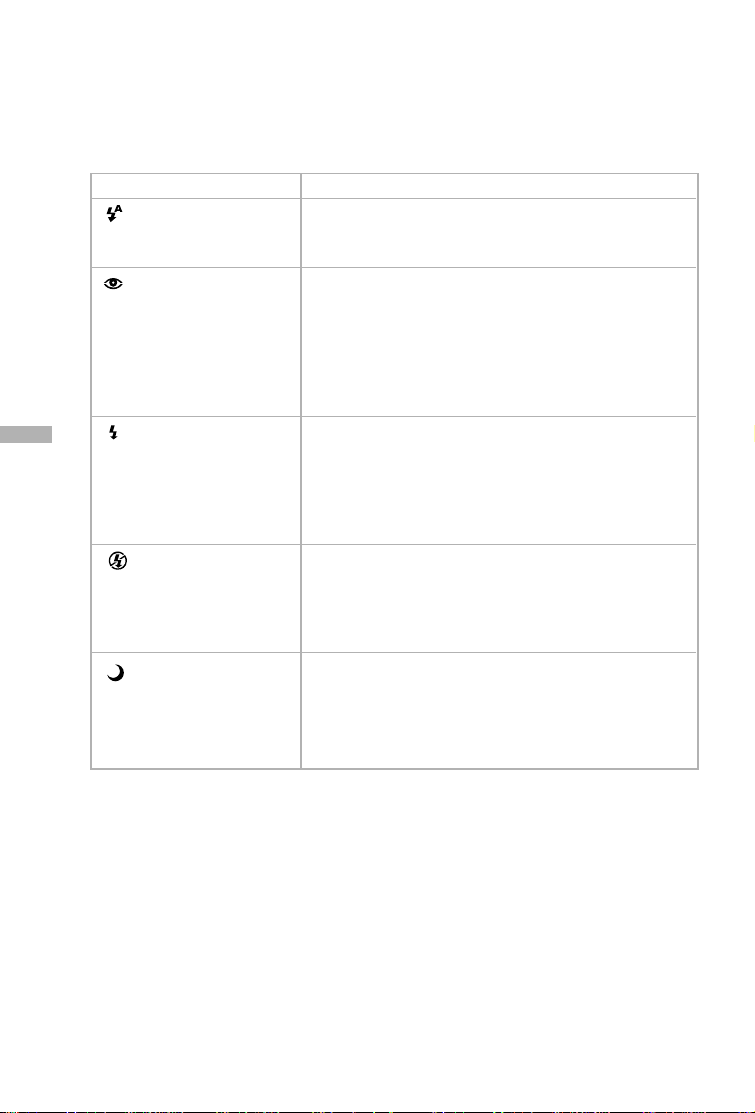
Die Kamera besitzt fünf Blitzmodi: Auto-Blitz (Standard), Rote-Augen-Reduktion,
Blitz immer (ein), Blitz aus und Langsame Synchronisation. Die Modi erscheinen
der Reihe nach, wenn Sie auf die Blitz-Taste oben auf der Kamera drücken. Die
Tabelle unten hilft Ihnen beim Auswählen des geeigneten Blitz-Modus:
Blitz-Modus Beschreibung
Auto-Blitz Der Blitz wird je nach Umgebungslicht automatisch
ausgelöst. Wählen Sie diesen Modus für
gewöhnliche Fotografie.
Rote-Augen- Es wird ein Vorblitz vor dem eigentlichen Hauptblitz
Reduktion ausgelöst. Dieser Vorblitz lässt die Pupille einer
G
Blitz-immer (ein) Der Blitz wird unabhängig von der
Blitz aus Der Blitz wird nicht ausgelöst. Wählen Sie diesen
Langsame Der Blitz und die Verschlussgeschwindigkeit werden
Synchronisation in diesem Modus reduziert, so dass das Objekt und
aufgenommenen Person sich zusammenziehen, so
dass der “Rote-Augen”-Effekt abgeschwächt wird.
Wählen Sie diesen Modus, wenn Sie Aufnahmen von
Personen oder Tieren bei schlechten
Lichtverhältnissen machen.
Umgebungshelligkeit immer ausgelöst. Wählen Sie
diesen Modus für die Aufnahme von Bildern bei
starkem Kontrast (Hintergrundlicht) und dunklen
Schatten. Dies wird auch als erzwungener Blitz
bezeichnet.
Modus, wenn Sie Fotos an Orten aufnehmen wollen,
an denen Blitzlicht nicht erlaubt ist, oder wenn der
Abstand zum Objekt so groß ist, dass das Blitzlicht
keine Wirkung hat.
der Hintergrund ausreichend belichtet werden,
wenn ein Bild mit dunklem Hintergrund (in der
Nacht) aufgenommen wird.
22

Manuelles Aufnehmen von Bildern
Sie können manuell Bedingungen, z. B. Weißabgleich, EV-Kompensation und
Schärfe, einstellen, wenn Sie Bilder aufnehmen. Für Informationen über
Weißabgleich, EV-Kompensation und Schärfe sehen Sie WEISSABGLEICH, EVKOMPENSATION oder SCHÄRFE im Aufnahme-Menü.
Zum manuellen Aufnehmen von Bildern:
1. Schalten Sie die Kamera ein.
2. Stellen Sie das Modusrad auf den Modus .
3. Drücken Sie auf die Taste .
4. Wechseln Sie mit den Tasten / zu
WEISSABGLEICH, EV-KOMPENSATION oder
SCHÄRFE.
5. Ändern Sie die Einstellungen mit Hilfe der
Tasten / und drücken dann die auf Taste
OK.
6. Richten Sie das Bild ein.
7. Drücken Sie auf den Auslöser.
G
23

WIEDERGABE-MODUS
Im diesem Modus können Sie Ihre Bilder ansehen, vergrößern und löschen,
Videoclips wiedergeben oder eine Diaschau abspielen. Der Wiedergabe-Modus
bietet auch eine Miniaturbild-Anzeige, so dass Sie auf schnelle Weise nach einem
gewünschten Bild suchen können.
Ansehen von Bildern
Sie können Ihre Bilder ansehen, ohne das Objektiv öffnen zu müssen, da das
Objektiv für die Wiedergabe nicht benötigt wird. Das Kameraobjektiv wird während
der Wiedergabe geschützt.
1. Stellen Sie das Modusrad auf den Modus
und schalten die Kamera ein.
2. Wählen Sie das Bild, das Sie ansehen wollen,
indem Sie die Tasten / benutzen.
G
Drücken Sie auf die Taste , um das
vorherige Bild anzusehen.
Drücken Sie auf die Taste , um das
nächste Bild anzusehen.
Hinweis
• Wenn im internen Speicher oder auf der Speicherkarte keine Bilder gespeichert sind, erscheint
auf dem LCD-Monitor die Meldung “
• Sie können Ihre Bilder auch in einem Fernseher ansehen. Schließen Sie das eine Ende des
Videokabels an die Video-Aus-Buchse der Kamera und das andere Ende an die Video-Eingabe
Ihres Fernsehers an. Stellen Sie das Modusrad auf den Modus
Fernseher als auch die Kamera ein.
Keine bilder”.
und schalten sowohl den
24

Zoom-Wiedergabe
4X
Während des Ansehens Ihrer Bilder können Sie einen ausgewählten Teil eines
Bildes vergrößern. Diese Vergrößerung ermöglicht Ihnen das genauere Ansehen
von Bilddetails.
1. Stellen Sie das Modusrad auf den Modus ,
wobei die Kamera eingeschaltet ist.
2. Wählen Sie das Bild, das Sie ansehen wollen,
indem Sie die Tasten / benutzen.
3. Vergrößern Sie das Bild, indem Sie auf die
Taste OK drücken.
Wenn Sie ein Mal auf die Taste OK drücken,
wird das Bild um 2X vergrößert. Wenn Sie
erneut drücken, wird es um 4X vergrößert.
Beim Vergrößern des aufgenommenen
Bildes sehen Sie einen roten Rahmen mit
einem roten Feld darin. Der rote Rahmen
beschreibt das gesamte Bild, während das
rote Feld für den vergrößerten Bereich
steht.
4.Wenn Sie die unterschiedlichen Teile des
vergrößerten Bildes sehen wollen, drücken
Sie auf die Tasten / / / .
5.Wenn Sie von der 4X-Vergrößerung zur
normalen Anzeige zurückkehren wollen,
drücken Sie zwei Mal auf die Taste OK.
Hinweis
• Wenn Sie auf die OK-Ttaste drücken, wird das Bild der Reihe nach um 1X ➔ 2X ➔ 4X vergrößert.
• Wenn Sie auf die OK-Ttaste drücken, wird das Bild der Reihe nach um 4X ➔ 2X ➔ 1X verkleinert.
Aktuelle Position der Vergrößerung
Gesamtes Bild
G
25

Anzeige von Miniaturbildern
Diese Funktion ermöglicht Ihnen das gleichzeitige Ansehen von neuen
Miniaturbildern auf dem LCD-Monitor, so dass Sie nach einem bestimmten Bild
suchen können.
1. Stellen Sie das Modusrad auf den Modus
und schalten die Kamera ein.
2. Drücken Sie ein Mal auf die Taste .
Die Bildinformation erscheint auf dem LCD-
Monitor.
3. Drücken Sie erneut auf die Taste .
Es erscheinen neun Miniaturbilder auf dem
LCD-Monitor (vorausgesetzt, es gibt neun
oder mehr Bilder im Speicher).
Wenn Sie ein Bild in voller Größe ansehen wollen, drücken Sie auf die Taste
OK, nachdem Sie es mit Hilfe der Tasten / markiert haben.
G
Hinweis
• Wenn Sie wiederholt auf die Taste drücken, wird das Bild der Reihe nach auf folgende
Weise gezeigt.
• Nur Bild ➔ Bild und OSD (Anzeige auf Bildschirm) ➔ Miniaturbildanzeige
Diaschau-Anzeige
Die Diaschau-Funktion ermöglicht Ihnen das automatische Wiedergeben Ihrer
Bilder in Form einer Diaschau. Dies ist eine sehr nützliche und unterhaltsame
Funktion zum Ansehen aufgenommener Bilder und zum Zeigen von Präsentationen.
1. Stellen Sie das Modusrad auf den Modus
und schalten die Kamera ein.
2. Drücken Sie auf die Taste und gehen mit
Hilfe der Tasten / zu DIASCHAU.
3. Stellen Sie das Wiedergabe-Intervall mit Hilfe
der Tasten / ein und drücken dann auf
die Taste OK.
Die Diaschau beginnt und zeigt Ihre Bilder
im von Ihnen eingestellten Intervall der
Reihe nach auf dem LCD-Monitor.
Wenn Sie die Diaschau-Anzeige stoppen
wollen, drücken Sie auf die Tasten OK /
/ / .
Hinweis
• Sie können das Anzeigeintervall der Diaschau auf einen Wert zwischen 2 und 10 Sekunden
einstellen. Sehen Sie für das Einstellen des Intervalls den Abschnitt DIASCHAU im WiedergabeMenü.
26

Löschen von Bildern
Sie können jederzeit ein Bild/einen Videoclip löschen, indem Sie auf die Taste
drücken.
Zum Löschen von jeweils einem Bild:
1. Wählen Sie das Bild/den Videoclip, das/den
Sie löschen wollen, mit Hilfe der Tasten /
aus. Drücken Sie dann auf die Taste .
2. Wählen Sie [JA] und drücken dann auf die
Taste OK. Es erscheint das nächste Bild/der
nächste Videoclip.
Wenn Sie das Löschen abbrechen wollen,
wählen Sie [NEIN].
3. Fahren Sie bei Bedarf mit dem Löschen fort.
Wenn alle Bilder gelöscht werden, erscheint
die Meldung [ Keine bilder]. Stellen Sie
zum Beenden dieser Funktion das Modusrad
auf einen anderen Modus.
Hinweis
• Wenn Sie die Bilder oder Videoclips im internen Speicher löschen wollen, stecken Sie keine
Speicherkarte in die Kamera. Ansonsten werden die Bilder oder Videoclips, die auf der
Speicherkarte gespeichert sind, gelöscht.
G
27

FILM-MODUS
Aufnehmen von Videoclips
Der Film-Modus ermöglicht Ihnen das Aufnehmen von Videoclips in einer Auflösung
von 320 x 240 Pixeln.
1. Öffnen Sie die Objektivabdeckung, stellen
das Modusrad auf den Modus und
schalten die Kamera ein.
Die aufnehmbare Filmdauer wird auf dem
Status-LCD und dem LCD-Monitor
angezeigt.
2. Sie können mit der Aufnahme eines Videoclips
beginnen, indem Sie den Auslöser drücken.
Die verstrichene Zeit wird während der
Aufnahme des Videoclips auf dem LCD-
G
Monitor gezeigt.
Wenn Sie die Aufnahme stoppen wollen,
drücken Sie erneut auf den Auslöser.
Hinweis
• Im Film-Modus können Auflösung/Qualität, Makro und Selbstauslöser nicht eingestellt oder
aktiviert werden.
• Im Film-Modus ist der Blitz-Modus automatisch auf [AUS] gestellt.
28

Ansehen von Videoclips
Gehen Sie folgendermaßen vor, um aufgenommene Videoclips anzusehen.
1. Stellen Sie das Modusrad auf den Modus und schalten die Kamera ein.
2. Wählen Sie den Videoclip, den Sie ansehen wollen, indem Sie die Tasten /
benutzen.
3. Drücken Sie auf den Auslöser, um zu beginnen.
Wenn Sie die Wiedergabe anhalten wollen, drücken Sie erneut auf den
Auslöser.
Drücken Sie auf die Taste , um die Wiedergabe zu stoppen.
Wenn Sie während der Wiedergabe des Videoclips auf den Auslöser oder die
Taste drücken, wird der Status auf folgende Weise geändert:
G
Hinweis
• Die Zoomfunktion kann während der Wiedergabe des Videoclips nicht aktiviert werden.
• Für die Wiedergabe des Videoclips im Computer empfehlen wir das Benutzen von “Quick Time
Player”. Diese kostenlose Software ist mit Mac- und Windows-basierten Rechnern kompatibel
und kann von der Website www.apple.com heruntergeladen werden. Informationen über das
Benutzen von Quick Time Player finden Sie in der Online-Hilfe des Programms.
29

ÜBERTRAGEN AUFGENOMMENER BILDER ZU
IHREM RECHNER
Sie können Ihre aufgenommenen Bilder/Videoclips Ihrer Familie oder Freunden
zukommen lassen, indem Sie sie per E-Mail senden oder auf dem Web ausstellen.
Bevor Sie dies tun können, müssen Sie die Kamera mit dem USB-Kabel an Ihren
Rechner anschließen und die Bilder/Videoclips dann übertragen.
Gehen Sie folgendermaßen vor, um Bilder/Videoclips von der Kamera zu Ihrem
Computer zu übertragen:
Schritt 1: Installieren des USB-Treibers
Schritt 2: Anschließen der Kamera an Ihren Computer
Schritt 3: Herunterladen von Bildern/Videoclips
Systemvoraussetzungen Systemvoraussetzungen
(Windows) (Macintosh)
G
Prozessor Pentium 166 MHz-Prozessor PowerPC G3/G4
Betriebssystem Windows 98/98SE/Me/2000/XP OS 8.6 oder später
Speicher 32MB RAM (64MB empfohlen) 32MB RAM (64MB empfohlen)
Freier
Festplattenspeicherplatz
Benötigte Geräte CD-ROM-Laufwerk, CD-ROM-Laufwerk,
Farbmonitor Farbmonitor Farbmonitor
oder besser
128 MB Festplattenspeicherplatz 128 MB Festplattenspeicherplatz
verfügbare USB-Schnittstelle verfügbare USB-Schnittstelle
(800x600, 24-bit oder höher (800x600, 24-bit oder höher
empfohlen) empfohlen)
30

Schritt 1: Installation des USB-Treibers in Windows-Rechner
Der USB-Treiber auf der mitgelieferten CD-ROM ist ausschließlich nur für Windows 98. Das Installieren des USB-Treibers ist unter Windows 2000/ME/XP nicht
notwendig.
1. Geben Sie die mit der Kamera gelieferte CDROM in das CD-ROM-Laufwerk ein. Es
erscheint ein Begrüßungsbildschirm.
2. Klicken Sie auf “USB-Treiber installieren”.
Folgen Sie den Anweisungen auf dem
Bildschirm, um die Installation durchzuführen.
Starten Sie Ihren Rechner nach der Installation des USB-Treibers neu.
Installation des USB-Treibers in Macintosh-Rechnern
Benutzer von Mac OS 8.6 müssen einen USB-Treiber installieren. Bei Mac OS 9.0
oder höher erkennt der Rechner automatisch die Kamera und lädt seine eigenen
USB-Treiber.
1. Geben Sie die mit der Kamera gelieferte CD-ROM in das CD-ROM-Laufwerk
ein.
2. Wählen und doppelklicken Sie “Digital Camera Driver Installer”.
3. Wählen Sie “Install Location” und klicken auf “Install”.
4. Folgen Sie den Anweisungen auf dem Bildschirm, um die Installation
durchzuführen, und starten Ihren Rechner neu.
Schritt 2: Anschließen der Kamera an Ihren Computer
1. Schließen Sie das eine Ende des USB-Kabels
an eine verfügbare USB-Schnittstelle am
Rechner an.
2. Schließen Sie das andere Ende des USBKabels an den USB-Anschluss der Kamera
an.
3. Schalten Sie die Kamera ein.
Auf dem Status-LCD erscheint “PC”.
4. Suchen Sie nach dem neuen “entfernbaren Datenträger” im Fenster
“Arbeitsplatz”. Ihre aufgenommenen Bilder/Videoclips befinden sich in einem
Ordner auf diesem “entfernbaren Datenträger”. (Wenn Sie einen Mac benutzen,
doppelklicken Sie auf das nicht betitelte Laufwerk auf Ihrem Desktop.)
G
31

Schritt 3: Herunterladen von Bildern/Videoclips
Wenn die Kamera eingeschaltet und an Ihren Rechner angeschlossen ist, wird sie
als ein Laufwerk angesehen. Sie können Bilder/Videoclips herunterladen, indem
Sie sie vom “entfernbaren Datenträger” (dem “unbetitelten” Laufwerk unter
Macintosh) auf Ihre Festplatte oder einen anderen Datenträger kopieren.
Für Rechner mit Windows
Öffnen Sie den “entfernbaren Datenträger”, indem Sie ihn doppelt anklicken.
Doppelklicken Sie auf den Ordner. Ihre Bilder befinden sich im Ordner (in den
Ordnern). Wählen Sie die gewünschten Bilder und wählen “Kopieren” im Menü
“Bearbeiten”. Öffnen Sie den Zielort und wählen “Einfügen”im Menü “Bearbeiten”.
Sie können Bilddateien aus der Kamera auch zu einem gewünschten Ort ziehen
und dort ablegen.
G
Für Rechner mit Mac OS
Öffnen Sie das “unbetitelte” Laufwerkfenster und die Festplatte oder den Zielort.
Ziehen Sie Bilder von der Kamera zum gewünschten Zielort und legen sie dort ab.
Hinweis
• Es wird empfohlen, dass Sie beim Übertragen von Bildern/Videoclips von der Kamera zum
Rechner das Netzteil zur Stromversorgung benutzen, da sich die Kamera ausschalten kann,
wenn der Batteriestrom zur Neige geht.
32

INSTALLATION VON MGI PHOTOSUITE
MGI PhotoSuite ist ein benutzerfreundliches Bildbearbeitungsprogramm. Mit
PhotoSuite können Sie Ihre Bilder auf einfache Weise retuschieren, einrichten und
organisieren. Es enthält eine Vielzahl von Schablonen, z. B. Fotorahmen,
Geburtstagskarten, Kalender und vieles mehr. Bereiten Sie Ihre Bilder vor und
wenden dieses beeindruckende Programm an.
Installieren von MGI PhotoSuite:
1. Geben Sie die mit der Kamera gelieferte CDROM in das CD-ROM-Laufwerk ein. Es
erscheint ein Begrüßungsbildschirm.
2. Klicken Sie auf “MGI PhotoSuite installieren”.
Folgen Sie den Anweisungen auf dem
Bildschirm, um die Installation durchzuführen.
Hinweis
• Wenn Sie MGI PhotoSuite benutzen wollen, um Ihre aufgenommenen Bilder zu bearbeiten und
zu retuschieren, sehen Sie bitte die Online-Hilfe der Software für hilfreiche Informationen.
• Wenn Sie Windows 2000/XP benutzen, installieren und benutzen Sie MGI PhotoSuite im “Administrator”-Modus.
• PhotoSuite wird in einem Mac nicht unterstützt.
G
33
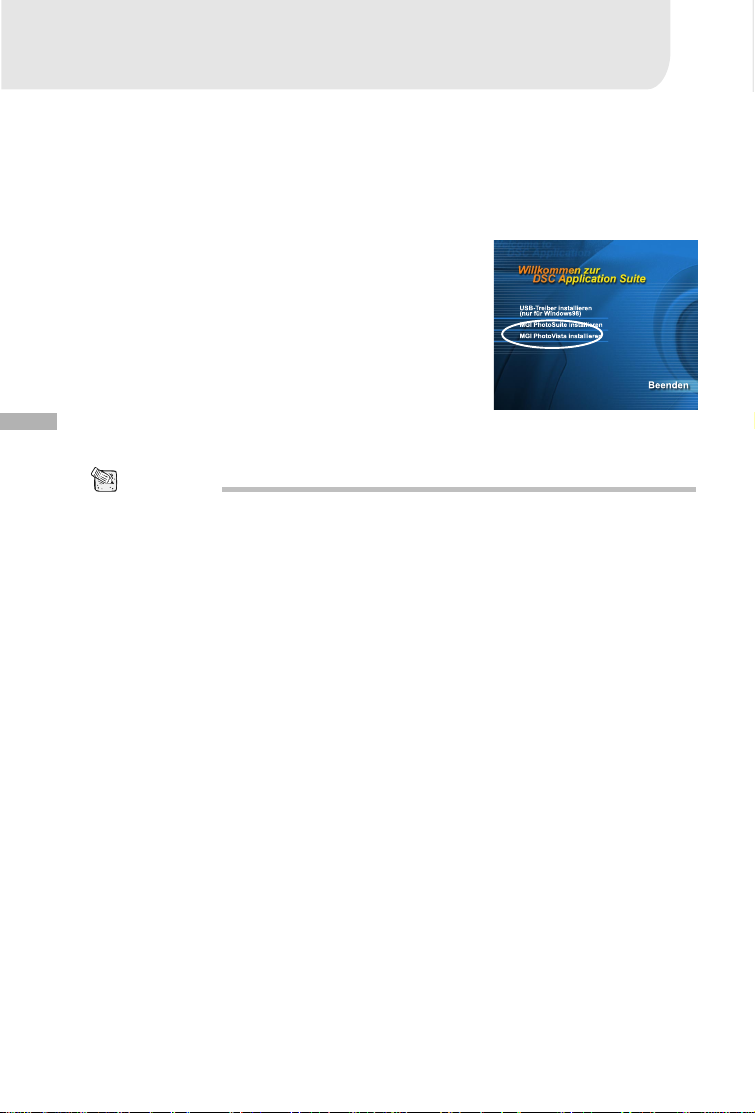
INSTALLATION VON MGI PHOTOVISTA
MGI PhotoVista ist ein einfach zu benutzendes Programm, mit dem Sie im
Handumdrehen spektakuläre 360°-Panoramabilder erstellen können. Wenn Sie
diese Panoramabilder ansehen, erleben Sie eine Ansicht, die Sie vollständig zu
umgeben scheint. PhotoVistas leistungsfähiges Modul heftet Bilder auf schnelle
Weise automatisch zusammen, und mit seiner intuitiven Programmoberfläche
erzielen selbst Anfänger tolle Ergebnisse in Minutenschnelle.
Installieren von MGI PhotoVista:
1. Geben Sie die mit der Kamera gelieferte CDROM in das CD-ROM-Laufwerk ein. Es
erscheint ein Begrüßungsbildschirm.
2. Klicken Sie auf “MGI PhotoVista installieren”.
Folgen Sie den Anweisungen auf dem
Bildschirm, um die Installation durchzuführen.
G
Hinweis
• Wenn Sie MGI PhotoVista benutzen wollen, um spektakuläre 360°-Panoramabilder zu erstellen,
sehen Sie bitte die Online-Hilfe der Software für hilfreiche Informationen.
• Wenn Sie Windows 2000/XP benutzen, installieren und benutzen Sie MGI PhotoVista im “Administrator”-Modus.
• PhotoVista wird in einem Mac nicht unterstützt.
34

MENÜ-OPTIONEN
Aufnahme-Menü
Sie können das Aufnahme-Menü benutzen, um u. a. die LCD-Helligkeit und den
Weißabgleich zu ändern oder die EV-Kompensation anzupassen. Klicken Sie hierfür
auf die Taste im Modus . Gehen Sie dann durch die Optionen, indem Sie die
Tasten / benutzen.
LCD-HELLIGKEIT
Diese Option stellt die Helligkeit des LCD-Monitors
ein. Drücken Sie auf die OK-Taste, um die LCDHelligkeitssteuerung erscheinen zu lassen. Drücken
Sie auf die Tasten / , um den LCD-Monitor
aufzuhellen, oder auf die Tasten / , um ihn
abzudunkeln. Drücken Sie dann auf die OK-Taste.
SCHNELLANSICHT
Sie können jedes aufgenommene Bild sofort
nach der Aufnahme auf der LCD-Anzeige
ansehen, wenn Sie Schnellansicht aktivieren.
Jedes aufgenommene Bild wird kurz angezeigt,
und die Kamera kehrt dann automatisch zum
Modus zurück. Stellen Sie [EIN] oder [AUS]
ein, um die Schnellansicht zu aktivieren oder
deaktivieren, indem Sie auf die Tasten /
drücken. Drücken Sie dann auf die OK-Taste.
DIGITALZOOM
Sie können Digitalzoom-Aufnahmen machen, wenn Sie die Digitalzoom-Funktion
aktivieren. Benutzen Sie die Tasten / , um bei Bedarf diese Option zu aktivieren.
Drücken Sie dann auf die OK-Taste.
WEISSABGLEICH
Ihre Kamera passt den Weißabgleich für jede Szene automatisch an. Die Bilder, die Sie
mit Ihrer Kamera aufnehmen, können allerdings je nach Beleuchtungsbedingungen
(T ageslicht, Schatten, Fluoreszier end, Lampe) unterschiedlich erscheinen. Im Gegensatz
zu Ihren Augen, die sich einfach auf unterschiedliche Lichtverhältnisse einstellen können,
kann eine digitale Kamera nicht immer zwischen den Lichtarten unterscheiden. Unter
bestimmten Lichtverhältnissen können Bilder ungewöhnliche Schattierungen aufweisen.
Wenn dies der Fall ist, können Sie die Einstellung für den Weißabgleich einstellen, indem
Sie eine bestimmte Beleuchtungsbedingung (T emperatur) wählen, die sich für Ihr e Szene
eignet. Benutzen Sie die Tasten / ‚ um den korrekten Weißabgleich auszuwählen,
und drücken dann auf die OK-Taste.
[AUTO] : Stellt den Weißableich automatisch ein
[TAGESLICHT] : Für Außenaufnahmen an einem hellen Tag
[SCHATTEN] : Für Aufnahmen bei bedecktem Himmel
[FLUORESZIEREND] : Für Aufnahmen bei Neonlicht
[LAMPE] : Für Aufnahmen bei Glühbirnenlicht
G
35

EV-KOMPENSATION
Ihre Kamera passt die Belichtung für jede Szene automatisch an. Wenn ein Objekt
aber sehr dunkel oder sehr hell ist, können Sie die automatische
Belichtungseinstellung der Kamera übergehen, um das Objekt heller oder dunkler
zu machen. Dies wird als EV-Kompensation bezeichnet
. Die EV-Kompensation der Kamera kann von -1,8EV bis +1,8EV eingestellt werden.
Benutzen Sie die T asten / ‚ um die gewünschte EV-Kompensation auszuwählen,
und drücken Sie dann auf die OK-Taste.
Effektive Objekte und Einstellungswerte
Positive (+) Kompensation
Kopieren von gedrucktem Text (schwarze Buchstaben auf weißem Untergrund)
Porträt mit Hintergrundlicht
Sehr helle Szenen (z. B. Schneefelder) und stark reflektierende Objekte
Aufnahmen, die zum Großteil aus Himmel bestehen
G
Negative (-) Kompensation
Objekte im Rampenlicht, besonders vor dunklen Hintergründen
Kopieren von gedrucktem Text (weiße Buchstaben auf schwarzem Untergrund)
Szenen mit wenig Reflektion, z. B. Aufnahmen von grünem oder dunklem
Laubwerk
SCHÄRFE
Diese Option stellt die Stufe der Bildschärfe ein. Benutzen Sie die Tasten / ‚
um den gewünschten Schärfemodus auszuwählen, und drücken dann auf die OK-
Taste.
[NORMAL] : Belässt die Bilddetails wie bei der Aufnahme
[WEICH] : Zeichnet die Kanten von Bilddetails weicher für spezielle Effekte
[HART] : Zeichnet die Kanten von Bilddetails schärfer
BEENDEN
Diese Option beendet das Aufnahme-Menü und kehrt zum Modus zurück.
Drücken Sie zum Beenden auf die OK-T aste. Sie können zum Beenden auch erneut
auf die Taste drücken.
36

Wiedergabe-Menü
Benutzen Sie das Wiedergabe-Menü, um eine Diaschau in der Kamera zu erstellen,
DPOF-Einstellungen zu konfigurieren oder Bilder vom internen Speicher zur
Speicherkarte zu übertragen. Um zum Wiedergabe-Menü zu gelangen, drücken
Sie auf die Taste im Modus und gehen mit Hilfe der Tasten / durch die
Optionen.
LCD-HELLIGKEIT
Siehe LCD-HELLIGKEIT im Aufnahme-Menü.
DIASCHAU
Ihre Kamera kann Ihre Bilder der Reihe nach in
Form einer Diaschau zu einem ausgewählten
Intervall anzeigen. Benutzen Sie die Tasten /
‚ um das gewünschte Dia-Intervall
auszuwählen, und drücken dann auf die OK-
Taste.
[2 Sek.], [4 Sek.], [6 Sek.], [8 Sek.], [10 Sek.]
ZU KARTE
Dieses Feature ermöglicht Ihnen das Kopieren Ihrer Bilder vom internen Speicher
der Kamera auf eine SD-Speicherkarte. Dies funktioniert natürlich nur, wenn eine
SD-Speicherkarte eingesteckt ist und sich Bilder im internen Speicher befinden.
Benutzen Sie die Tasten / , um wenn nötig [JA] zu wählen, und drücken dann
auf die OK-Taste.
G
ALLE LÖSCHEN
Diese Option ermöglicht Ihnen das Löschen aller Bilder/Videoclips im Speicher.
Wenn Sie die Bilder oder Videoclips im internen Speicher löschen wollen, gehen
Sie sicher, dass keine Speicherkarte in die Kamera eingesteckt ist. Ansonsten
werden die Bilder oder Videoclips, die auf der SD-Speicherkarte gespeichert sind,
gelöscht.
Benutzen Sie die Tasten / ‚ um bei Bedarf [JA] auszuwählen, und drücken Sie
dann auf die OK-Taste.
37

DPOF
DPOF ermöglicht Ihnen das Einbetten von Druckinformationen auf Ihrer
Speicherkarte. Mit Hilfe von DPOF können Sie ein Bild zum Drucken auswählen
und bestimmen, wie viele Kopien ausgedruckt werden. Stecken Sie Ihre
Speicherkarte in einen DPOF-fähigen Drucker, der SD-Speicherkarten akzeptiert.
Der DPOF/Karten-kompatible Drucker liest die eingebetteten Informationen auf
der Speicherkarte und druckt die bestimmten Bilder aus.
Um die DPOF zu benutzen, drücken Sie erst auf die OK-Taste, um zum DPOFUntermenü zu gelangen. Benutzen Sie die Pfeiltasten / ‚ um die Werte für jedes
Feld zu bestimmen, und drücken dann auf die OK-Taste.
[MENGE] : Wählen Sie die Menge der Bilder von 1~9
[ABZUGSGRÖßE] : Wählen Sie Ihre bevorzugte Bildgröße
[INDEX DRUCKEN] : Ermöglicht Ihnen das Ausdrucken des Fotos im Indexformat
[DRUCKEN AKTIV] : Wenn Sie AKTIV wählen, speichert die Kamera die
G
DPOF-Shortcut
Sie können den Auslöser benutzen, um die DPOF-Einstellungen wie folgt schnell
auszuführen.
1. Stellen Sie das Modusrad auf den Modus .
2. Drücken Sie auf den Auslöser, um die DPOF-Druck-Tag-Einstellung des
ausgewählten Bildes zu wechseln.
(Standard, 3x5, 4x6, 5x7, 8x10)
DPOF-Einstellungen. Wenn DEAKT. ausgewählt ist, werden
alle Einstellungen gelöscht.
Hinweis
• Wenn Sie den Auslöser benutzen, um die DPOF-Einstellung zu aktivieren, ist die
Standardeinstellung Größe=Standard und Menge=1.
BEENDEN
Diese Option beendet das Aufnahme-Menü und kehrt zum Modus zurück.
Drücken Sie zum Beenden auf die OK-T aste. Sie können zum Beenden auch erneut
auf die Taste drücken.
38

Film-Menü
Wenn Sie eine Einstellung des Film-Menüs ändern wollen, drücken Sie auf die
Taste im Modus und gehen mit Hilfe der Tasten / zur Option, die Sie
einstellen wollen.
LCD-HELLIGKEIT
Diese Option stellt die Helligkeit des LCD-Monitors ein. Siehe LCD-HELLIGKEIT im AufnahmeMenü für detaillierte Informationen.
BEENDEN
Diese Option beendet das Film-Menü und kehrt zum Modus zurück. Drücken
Sie zum Beenden auf die OK-Taste. Sie können zum Beenden auch erneut auf
die Taste drücken.
G
39

Setup-Menü
Wählen Sie im Modus SET-UP Ihre allgemeinen Kamera-Voreinstellungen. Stellen
Sie das Modusrad auf den Modus SET-UP und gehen dann mit Hilfe der Tasten
/ zu der Option, die Sie konfigurieren wollen.
DATUM/ZEIT
Drücken Sie auf die OK-Taste, um zum
Untermenü DATUM/ZEIT zu gelangen. Sehen
Sie den Abschnitt EINSTELLEN VON DATUM
UND ZEIT in diesem Benutzerhanduch für
weitere Einzelheiten. Wenn Sie die Batterien aus
der Kamera entfernen, kehren das Datum und
die Zeit zur Standardeinstellung zurück. Wenn
dies geschieht, stellen Sie das Datum und die
Zeit beim Benutzen der Kamera neu ein.
G
[JAHR], [MONAT], [TAG], [UHRZEIT]
SPRACHE
Diese Option ermöglicht Ihnen das Auswählen
der Sprache für die Menüs und den Text, die/
der auf dem LCD-Monitor gezeigt werden/wird.
Drücken Sie auf die OK-Taste, um zum
Untermenü SPRACHE zu gelangen. Wählen Sie
dann die bevorzugte Sprache mit Hilfe der
Tasten / und drücken auf die OK-Taste.
[ENGLISH], [Français], [Deutsch], [Español], [Italiano], [ ], [ ],
[ ]
TON
Wenn diese Funktion aktiviert ist, gibt die Kamera jedes Mal dann einen Ton (Piep)
von sich, wenn Sie eine Taste bedienen. Wählen Sie [EIN] oder [AUS] mit Hilfe der
Tasten / und drücken dann die OK-Taste.
MEDIUM FORMAT
Diese Funktion formatiert den internen Speicher (oder die Speicherkarte) und löscht
alle gespeicherten Bilder und Daten. Wenn Sie mit Hilfe der Tasten / [JA]
wählen und die OK-Taste drücken, erscheint die Meldung MEDIUM FORMAT auf
dem LCD-Monitor. Wenn Sie [JA] wählen und erneut auf die OK-Taste drücken,
erscheint eine Fortschrittleiste, die den Fortschritt des Formatierens anzeigt. Diese
Funktion formatiert den internen Speicher (oder die Speicherkarte) und löscht alle
gespeicherten Bilder und Daten.
40

VIDEO-MODUS
Diese Option ermöglicht Ihnen, Ihre Bilder in einem Fernseher anzusehen.
Schließen Sie die Kamera über das Videokabel an Ihren Fernseher an. Wählen Sie
dann das Videoausgabeformat mit Hilfe der Tasten / und drücken auf die OK-
Taste.
[NTSC] : Wählen Sie dieses For mat, wenn Sie sich in den USA., Kanada, Japan,
Korea, Taiwan, Mittelamerika, Mexico usw. befinden.
[PAL] : Wählen Sie dieses Format, wenn Sie sich in Australien, Österreich,
Belgien, China, Dänemark, Finnland, Deutschland, Großbritannien,
Holland, Italien, Kuwait, Malaysia, Neuseeland, Singapur, Spanien,
Schweden, der Schweiz, Thailand, Norwegen usw. befinden.
AUTO STROM AUS
Wenn es für einen bestimmten Zeitraum keine Kameraaktivität gibt (keine Tasten
gedrückt werden), während die Kamera eingeschaltet ist, geht die Kamera in einen
Standby-Modus ein und schaltet sich schließlich aus, um Energie zu sparen.
Inaktivitätsdauer Inaktivitätsdauer Kamerastatus
(Batterien) (Netzteil)
90 Sekunden 90 Sekunden In Bereitschaft
3 Minuten 30 Minuten Ausschalten
Wenn sich die Kamera im Standby-Modus befindet, können Sie die Kamera wieder
aktivieren, indem Sie auf eine beliebige Taste drücken oder das Modusrad drehen.
Wenn die Kamera ausgeschaltet wurde, müssen Sie sie durch Drücken auf die
Taste wieder einschalten. Die Tabelle (oben) zeigt die Standard-Zeiteinstellung
für den Standby-Modus und das automatische Ausschalten. Sie können das
Energiespar-Intervall ändern, indem Sie die Tasten / benutzen und auf die
OK-Taste drücken.
[3 Min.], [5 Min.], [10 Min.], [30 Min.]
G
41

ZURÜCKSETZEN
Wenn Sie alle Kameraeinstellungen auf den Originalzustand zurücksetzen wollen,
wählen Sie mit Hilfe der Tasten / [JA] und drücken dann auf die OK-Taste.
Die folgende Tabelle zeigt die Standardeinstellung für jede Option.
Element Beschreibung
Bildauflösung 1600x1200 Pixel
Bildqualität Fein
Blitz Auto
Schnellansicht Aus
Weissabgleich Auto
EV-Kompensation 0.0
Diaschauverzögerung 4 Sekunden
G
Auto Strom Aus Batterie: 3 Minuten
Netzteil: 30 Minuten
Ton Ein
Digitalzoom Aus
42

ANSCHLIESSEN DER KAMERA AN ANDERE
GERÄTE
G
43

TECHNISCHE DATEN DER KAMERA
Element Beschreibung
Sensor Etwa 2,1 Megapixel
Farbtiefe 24 Bits (8 Bits x 3 Farben)
Auflösung 1600x1200 Pixel
LCD 1.6" Farben-TFT-LCD
Selbstauslöser 10-Sekunden-Verzögerung
Verschlussgeschwindigkeit 1/10 Sek. ~ 1/1000 Sek.
Zoom 2X Digitalzoom
Aufnahmemodi Aufnahme von Fotos oder Video
Speichertyp Interner 8MB-Speicher
G
Speicherkapazität Speicherplatz in einer 8MB SD-Speicherkarte bei
Effektive Blitzreichweite 0,5m~2,5m
Objektiv Fixierte Brennweite: 5,6mm
Schärfebereich 30cm bis unendlich
Belichtungskompensation Auto; Manuell: -1,8 ~ +1,8EV (Schritte von 0,3EV)
Weissabgleich Auto, Tageslicht, Schatten, Fluoreszierend, Lampe
Komprimiertes Format JPEG, M-JPEG für Videoclips
Standards JPEG, EXIF 2.1, DPOF, DCF, M-JPEG
Schnittstelle DC-IN-Buchse, USB-Anschluss,
Betriebsumfeld Betrieb: 0°C~40°C, 15~90% Luftfeuchtigkeit
Ein/Aus 2 AA-Alkali- (1,5V)
Stativgewinde Ja
Abmessungen 105 x 44 x 55 mm (B x H x T)
Gewicht Etwa 150g (ohne Batterien und SD-Speicherkarte)
1/3.2" CCD
800x600 Pixel
SD-Speicherkarte (optional)
(bis zu 128MB Speicherkapazität)
1600x1200 Pixeln: Fein: 10 Bilder; Normal: 15 Bilder;
Einfach: 20 Bilder
Brennweite: Standard - 0,7m ~ unendlich;
Makro-0,3 ~ 0,8m
F-Nummer: 2.8/5.6
VIDEO-OUT-Buchse (NTSC oder PAL)
Lagerung: -20°C ~ 60°C, 10~95% Luftfeuchtigkeit
oder Ni-MH- (1,5V) oder ein Netzteil (2,5A/3,3V)
(ohne hervorstehende Teile)
*Design und technische Daten können ohne Ankündigung geändert werden.
44

G
45
